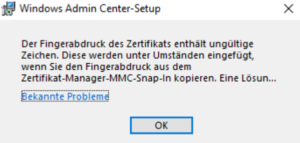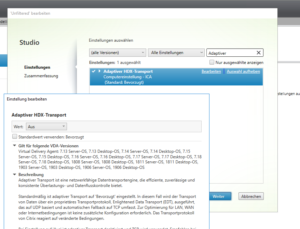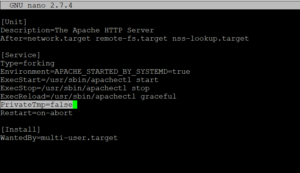Dieser Artikel enthält allerdings keine bezahlte Werbung und ist aus absolut eigenem Interesse/Antrieb entstanden
Einleitung
Auf Linux Systemen kommt bei Verbindungen zu einem RDP Server in den meisten Fällen ein auf FreeRDP basierender Client zum Einsatz. Während Microsoft bereits 2018 die erste Version seines RDPECAM Channels in seine RDP Clients integrierte, müssen Nutzer von FreeRDP bis heute auf eine entsprechende Open Source Integration warten.
Bisher bestand die einzige Option eine lokal angeschlossene Webcam zu Nutzen in einer generische USB-Weiterleitung. Neben weiteren Problemen ist der hierfür meist enorm hohe Bandbreitenbedarf die größte Einschränkung dieser Nutzungsart. Mittlerweile gibt es aber mit dem Thincast Client eine auf FreeRDP basierende Alternative die den Webcam Channel unterstützt. Der Client ist für alle Endanwender frei zum Download verfügbar und seit 2024 auch auf allen Thin Clients mit RangeeOS über die Softwareaktualisierung installierbar.
FreeRDP – Generische USB-Weiterleitung
Im folgenden wird der Vollständigkeit halber nochmal die Einrichtung der generischen USB-Weiterleitung mit den hierfür notwendigen GPOs beschrieben.
Enrichtung
Gruppenrichtlinie
Um die generische USB Weiterleitung nutzen zu können, muss auf dem RDP Server diese Gruppenrichtlinie deaktiviert sein:
Computerkonfiguration → Administrative Vorlagen → Windows-Komponenten → Remotedesktopdienste → Remotedesktopsitzungs-Host → Geräte und Ressourcenumleitung → „Umleitung bei unterstützten Plug & Play-Geräten nicht zulassen“
FreeRDP
Zunächst einmal muss zur Weiterleitung der Webcam hier die V(endor)ID und P(roduct)ID der entsprechenden Kamera ermittelt werden. Dies funktioniert am einfachsten über den Befehl „lsusb“:
lsusb

Dem FreeRDP Client wird die so ermittelte PID VID Kombination in dieser Form übergeben.
xfreerdp .....sonstige Parameter..... /usb:id,dev:045e:0810
Innerhalb der Sitzung, kann die Webcam genauso verwendet werden wie an einem lokalen PC. Sie taucht ebenfalls im Gerätemanager auf Serverseite auf. Sobald man aber ein Bild von der Kamera abruft, zeigt sich mit einem Blick in die Netzwerkauslastung das Problem dieser Art der Weiterleitung – sie benötigt extrem viel Bandbreite.
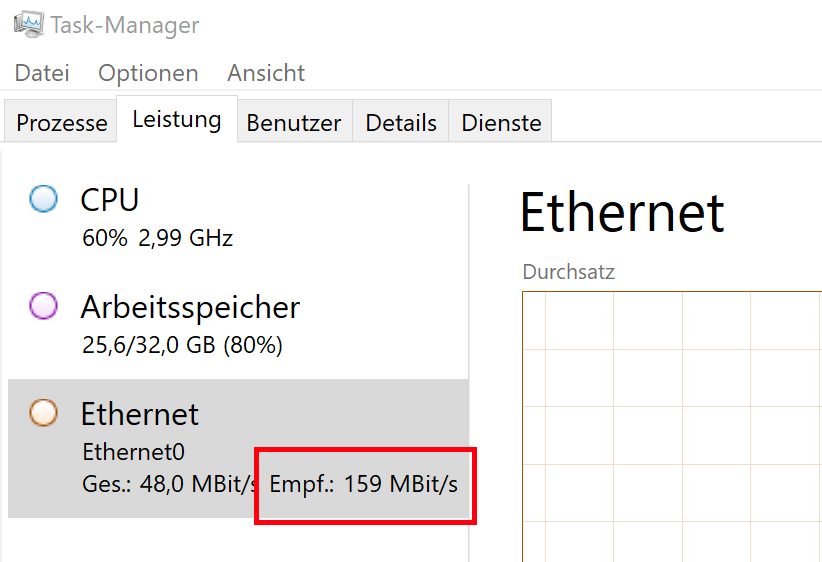
Vorteile der generischen USB-Weiterleitung
- Funktioniert mit jeder halbwegs aktuellen FreeRDP Version.
- Die Kamera wird auf Serverseite mit dem Original Treiber angesprochen. Es sind auch hohe Auflösungen und Bildwiederholraten möglich.
Nachteile/Limitierungen der generischen USB-Weiterleitung
- Der benötigte Bandbreiten Bedarf einer „handelsüblichen“ Webcam liegt bei > 100 MBit/s von Client zum Server. Dies macht die Nutzung im Homeoffice unmöglich – auch in Gigabit Netzwerken können hier nicht beliebig viele Nutzer gleichzeitig eine Webcam Nutzen.
- Durch die Mitname einer Webcam per VID:PID Kombination wird in den meisten Fällen das in der Webcam integrierte Mikrofon ebenfalls mit durchgeschliffen. Hierdurch steht die Webcam nicht mehr zur Übertragung über den RDP Sound Channel zur Verfügung – es wird auf alle Fälle ein weiteres Mikrofon benötigt.
Es ist zwar möglich in der FreeRDP Konfiguration auch auf Audiogeräte der Remoteseite zuzugreifen, zur sinnvollen Nutzung müsste aber wiederum ein Ausgabegerät per generischer Weiterleitung zum Server durchgereicht werden was den Bandbreitenbedarf weiter erhöht. - Für jede Webcam muss die entspreche VID:PID Kombination ermittelt werden
- Das Setzen der Richtlinie zur Weiterleitung weiterer unterstützter Plug&Play Geräte birgt zusätzliche Sicherheitsrisiken.
Thincast – Weiterleitung per Webcam Channel
Einrichtung / Linux
Die Installation ist hier recht simple und auf der Entwicklerseite sehr gut beschrieben. Um den Channel zu aktivieren muss lediglich nach Start des Clients unter „Lokale Ressourcen“ -> „Weitere…“ die Option „Kamera“ aktiviert werden.
Auf Serverseite lässt Sie sich dann wie jede andere Kamera verwenden.
Einrichtung / RangeeOS
Seit Januar 2024 ist der Client nun auch für die Nutzer von Rangee Thin Clients bzw. generell dem RangeeOS verfügbar. Hier wird das Thincast Softwaremodul über die Softwareaktualisierung installiert. Anschließend kann eine Verbindung zu einem RDP Server über „Verbindungen“ -> „Thincast“ -> „Neue Verbindung“ angelegt werden. Die entsprechende Option „Kamera“ ist im Standard bereits vorangewählt.
Innerhalb der Sitzung kann die Webcam sofort verwendet werden. Ein Blick in die Netzwerkauslastung zeigt einen deutlich geringeren Bedarf an Bandbreite.
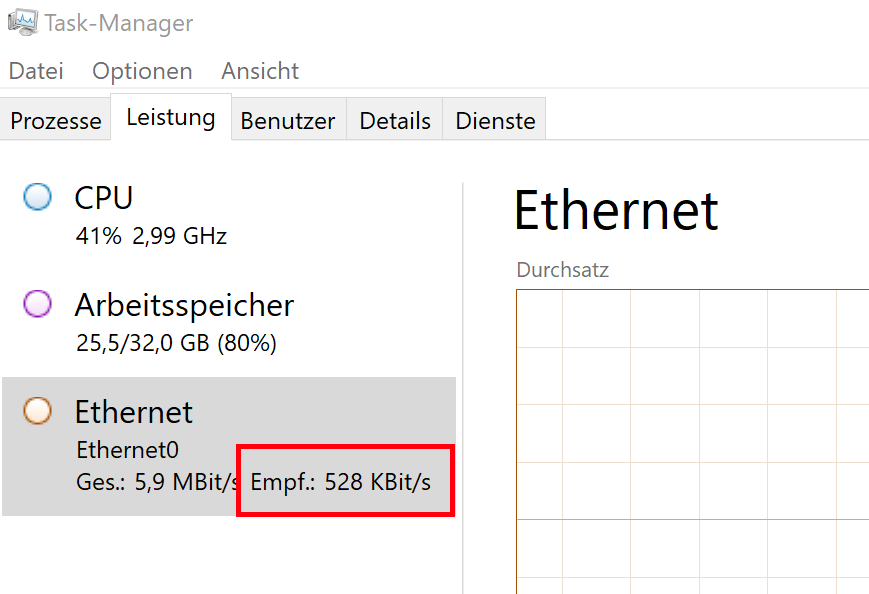
Bezugsquellen
Der Thincast Client kann direkt von Thincast als Snap oder Flatpak Paket bezogen werden.
Das RangeeOS oder Thin Clients mit RangeeOS erhalten Sie bei verschiedenen Distributoren und Systemhäusern oder direkt bei der Rangee GmbH. Hier ist auch ein kostenfreier Test des Systems möglich.
Vorteile des Webcam Channels von Thincast
- Der Bandbreitenbedarf vom Client zum Server wird im Vergleich zur generischen Weiterleitung um den Faktor 100 reduziert (ca. 1MBit/s)
- Ein integriertes Mikrofon einer Webcam kann Problemlos über den RDP-Sound Kanal genutzt werden
Nachteile des Webcam Channels von Thincast
- Bei höheren Auflösungen wird die Bildwiederholrate begrenzt – Dies ist aber bei Meetings kaum spürbar.
- Installation nur über Flatpak oder Snap (außer bei RangeeOS)